|
Felicia
Il est
formellement interdit de copier
ce tutoriel, de le distribuer
sur le net
(Forums, groupes... etc),
Interdiction de retirer les
watermarks sur les tubes
fournis,
de les renommer ou de les
modifier
Respecter Le travail des tubeurs
N’oubliez pas de mettre le lien
de ce tutoriel
Lorsque vous mettez votre
version sur vos blogs ou sites
Vous pouvez m’envoyer vos
versions que je mettrais avec
plaisir dans ma galerie

Femme de Babette
DBK Décor
vase Franiemargot
Tubes&Mists By Katrina

Filtre Utilisés :
Unlimited 2.0 / Tile&Mirror
Filtre Tramage/ Wire Mesh…
Eye Candy Impact5/ Glass
Eye Candy Impact5/ Extrude
Double clic sur les presets ils
s’installeront automatiquement

Merci à Renée pour son
autorisation pour utiliser ses
filtres


Materiel


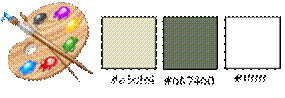
1-Ouvrir le calque Alpha Felicia
renommer Raster 1
1A-Fenêtre dupliquer, fermer
l’original nous continuons sur
la copie
2-Ouvrir le fond 1
3-Sélectionner tout
4-Copier /Coller le dans la
sélection
5-Ne rien sélectionner
6-Effet Unlimited2.0 / Tile &
mirror
1-Ouvrir le calque Alpha Felicia
renommer Raster 1
1A-Fenêtre dupliquer, fermer
l’original nous continuons sur
la copie
2-Ouvrir le fond 1
3-Sélectionner tout
4-Copier /Coller le dans la
sélection
5-Ne rien sélectionner
6-Effet Unlimited2.0 / Tile &
mirror
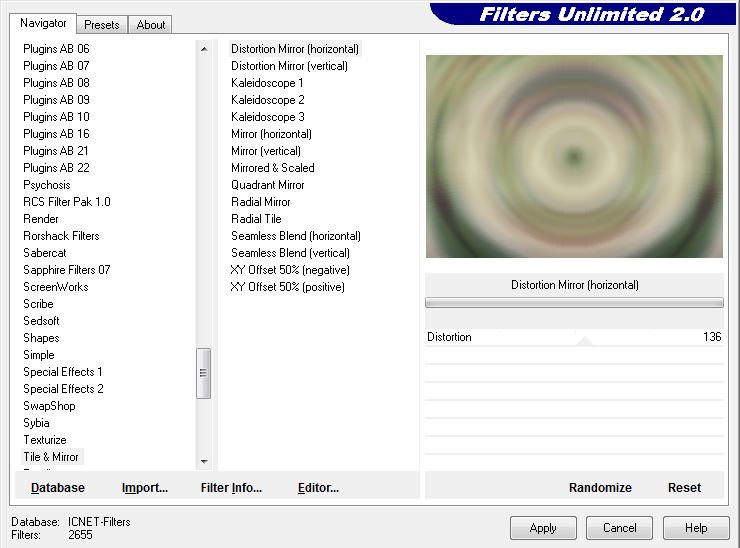
7-Effet image/ Mosaïque sans
jointure/ Côte à côte
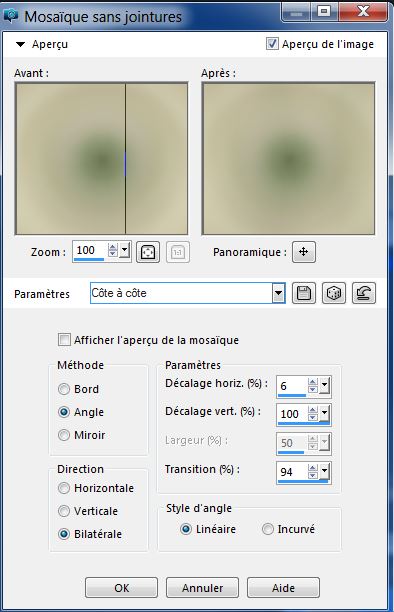
8-Calque dupliquer
9-Image / redimensionner à 60%
10-Image / Rotation libre /
Gauche 90%
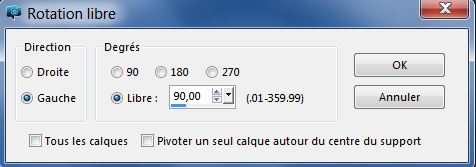
11-Ombre portée 1 /1/60/ 20
noir
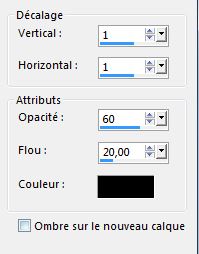
12-Effet / effet d’Image /
Mosaïque sans jointure / Côte à
Côte
13-Même paramètre qu’au point 7
14-Effet d’image/ Géométrique/
inclinaison
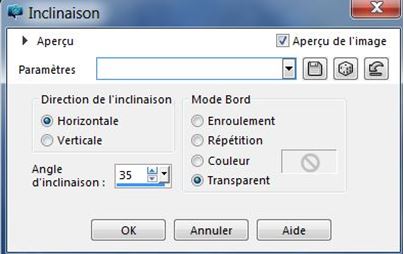
15-Calque dupliquer
16-Image/ Miroir/ Miroir
Horizontal
17-Fusionner avec le calque du
dessous
18-Calque/ Nouveau calque raster
2
19-Outil sélection
Sélection personnalisée
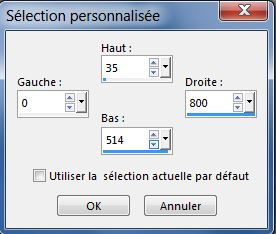
20-Versez la couleur 1
21-Sélection / Contracter de 2
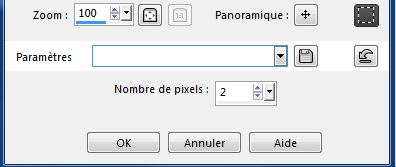
22-Supprimer /touche delete
23-Ne rien sélectionner
24-Calque dupliquer
25-Effet / géométrique /
inclinaison
26-Même paramètre qu’au point 14
27-Calque dupliquer
28-Image/ Miroir / Miroir
horizontal
29-Fusionner avec le calque du
dessous 2X
30-Effet ombre portée 1/1/40/20
noir
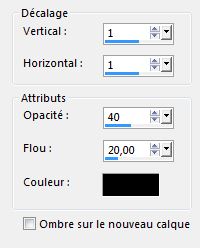
31-Calque nouveau calque raster
3
32-Sélection/ Charger la
sélection à partir du canal
Alpha / sélection *1
33-Versez la couleur 1
34-Sélection contracter de 3
35-Supprimer / touche delete
36-Préparer un dégrader Hallo
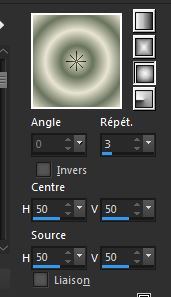
37-Versez le dégrader dans la
sélection
38-Effet Tramage/ Wire Mesh…
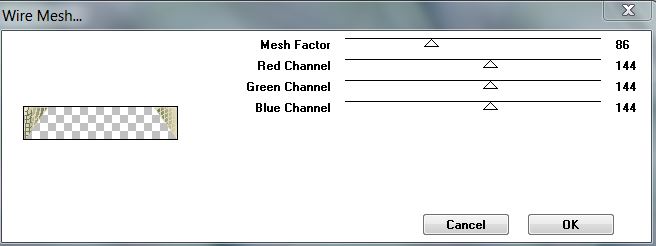
39-Effet Eye Crazy Impact5/
Glass/ Glass-Felicia
40-Paramètre si le preset ne
fonctionne pas
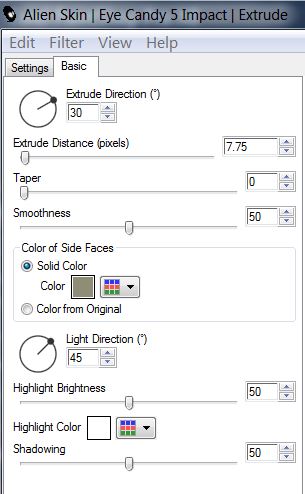
41-Ne rien sélectionner
42-Ombre portée 1/1/40/20 noir
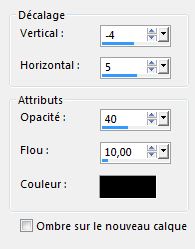
43-Calque dupliquer
44- Image /miroir/ Miroir
Verticale / retourner pour les
anciennes versions
45- Fusionner avec le calque du
dessous
46- Ouvrir la fond 2
47- Copier/ Coller comme nouveau
calque (ne pas le déplacer)
48- Mode de calque sur
éclaircir opacité à 20%
(ajuster selon vos couleurs)
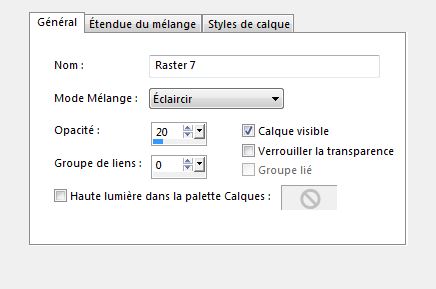
49-Calque nouveau calque raster
3
50-Sélection / Charger une
sélection à partir du canal
alpha Sélection*2
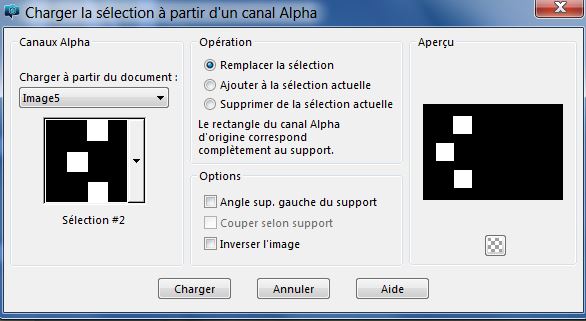
51-Versez la couleur blanche (3)
52-Sélection contracté de 15
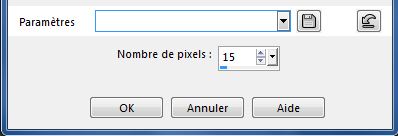
53- Supprimer
54-Ne rien sélectionner
55-Effet Eye Candy 5 impact/
Extrude
56-Paramètre si le preset ne
fonctionne pas
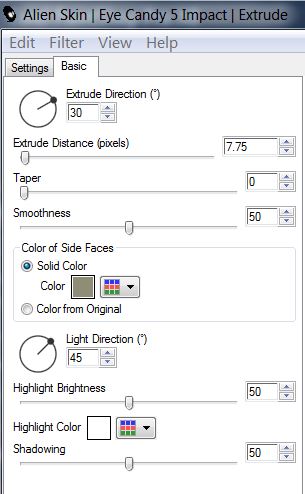
57-Ombre portée 1/1/40/10 noir
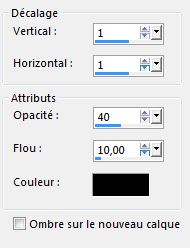
58-Ouvrir le tube vase de Tubes&Mists
By Katrina
59-Copier/Coller comme nouveau
calque
60-Redimensionner à 13%
61-Placer dans le cadre 1
62-Ombre portée 0/3/40/10 noir
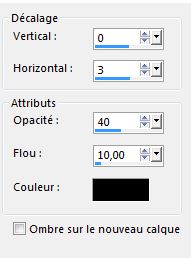
63- Ouvrir le tube Vase
Franiemargot
64-Copier /coller comme nouveau
calque
65-Redimensionner à 13%
66-Placez dans le cadre 2
67-Ombre portée comme
précédemment
68-Ouvrir la tube vase de DBK
Decor fun
69-Copier/ Coller comme nouveau
calque
70-Redimensionner à 10%
71-Placer le dans le cadre 3
72-Réglage / netteté/ netteté
73-Ombre portée comme
précédemment
74-Placer vous sur le calque
raster 1
75-Sélection/ Charger une
sélection à partir du canal
alpha sélection*3
76-Transformer la sélection en
calque

77- Agencer sur le dessus de la
pile de calque
78-Effet texture/ textile -
couleur tissage blanc – couleur
interstices noir

79-Effet d’image / Géométrique /
inclinaison paramètre toujours
en mémoire
80-Effet 3D/ Biseautage
intérieur
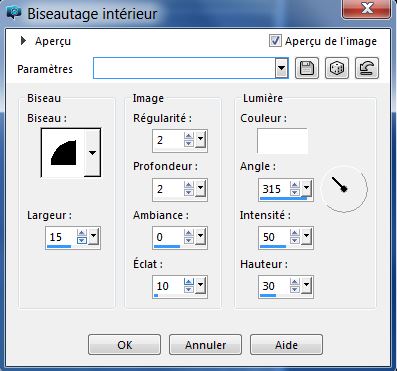
81-Ombre portée 1/1/40/20 noir
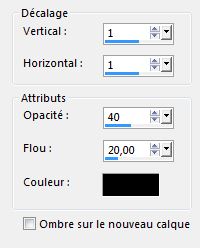
82-Ne rien sélectionner
83-Ajouter une bordure
symétrique de 1 couleur 2
84-Ajouter une bordure
symétrique de 4 couleur blanche
85-Ajouter une bordure
symétrique de 1 couleur 2
86-Ajouter une bordure non
symétrique couleur blanche
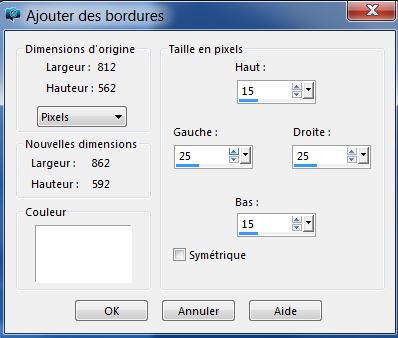
87-Ajouter une bordure
Symétrique de 3 couleur 2
88-Sélectionner cette bordure
89- effet Screenworks / Boxed
Dot
90- effet de bords/ Accentuer
91-Ne rien sélectionner
92-Sélectionner tout
93-Ajouter une bordure
symétrique de 35 couleur
blanche
94- Sélection inversée
95-Ombre portée 0/0/40/10
couleur 2
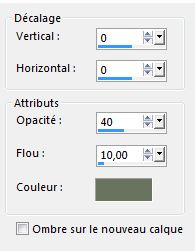
96-Ne rien sélectionner
97-Ouvrir le tube femme de
Babette (enlevez la signature)
98- Copier/coller comme nouveau
calque
99- Image / redimensionner à 60%
100- placer le comme sur
l’exemple
101- Ombre portée 2/2/60/30
noir
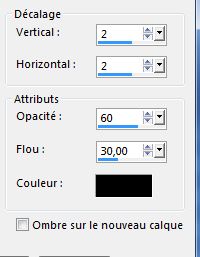
102-Ouvrir le tube fleur
hsd_warming_the_heart
103-Coller comme nous calque
104-Image/ Redimensionner à 50%
105-Positionnez comme sur
l’exemple
106-Ouvrir le texte Felicia
107-Collez comme nouveau calque
108- Outil Sélection
109-Position Horiz 604 / Vert
220
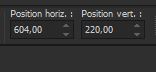
110-Terminer par une bordure
symétrique de 1 couleur 2
Signer
Redimensionner à 900 de large

Vous pouvez m'envoyé vos
versions à cette adresse
felinec31@gmail.com


©Designe2019-Félinec31 |